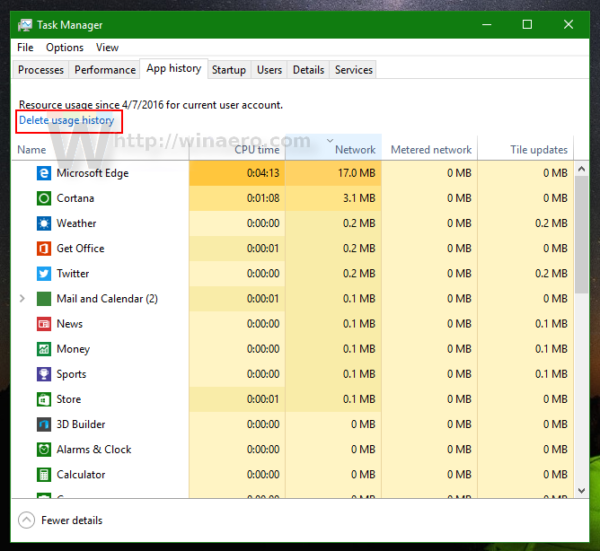De App-geschiedenis tabblad, dat deel uitmaakt van de Task Manager-app in Windows 10, is ontworpen om statistieken weer te geven voor moderne apps die u gebruikt. Het toont de CPU-tijd van apps (welke apps houden de CPU de meeste tijd bezig), de hoeveelheid gegevens die elke app heeft gedownload of geüpload, of verbruikt voor het weergeven van live-tegels, inclusief het gegevensverbruik via een gemeten netwerk en een niet-gemeten. Soms stopt de app-geschiedenis echter met werken en weet u misschien niet waarom. Als u de gebruiksgeschiedenis van uw app niet kunt zien in Windows 10 Taakbeheer, kunt u de hieronder beschreven oplossing proberen.
Fix Windows 10-apps worden niet weergegeven in de app-geschiedenis van Taakbeheer
- Open de Task Manager-app en ga naar het tabblad App-geschiedenis.
- Klik op deVerwijder gebruiksgeschiedeniskoppeling.
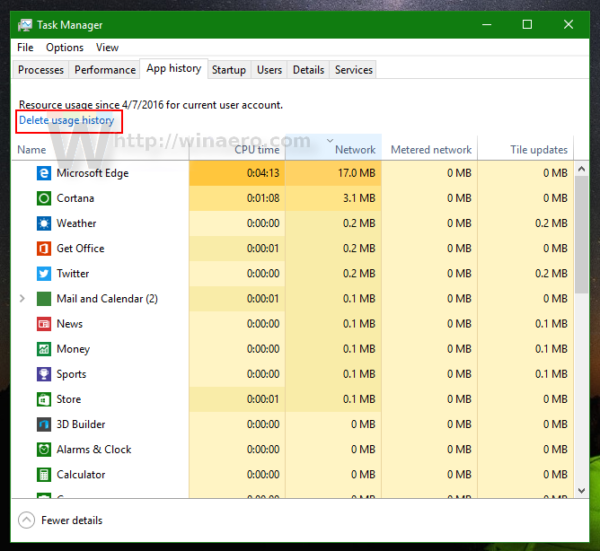
De app-geschiedenis wordt gewist en alle kolommen tonen alleen nullen.
- Nu open een verhoogde opdrachtprompt .
- Typ het volgende:
sfc / scannow
Deze opdracht lost alle mogelijke problemen met systeembestanden op.
- Start Windows 10 opnieuw op .
Nadat Windows opnieuw is opgestart, zou het tabblad App-geschiedenis de juiste informatie over app-gebruik moeten tonen.